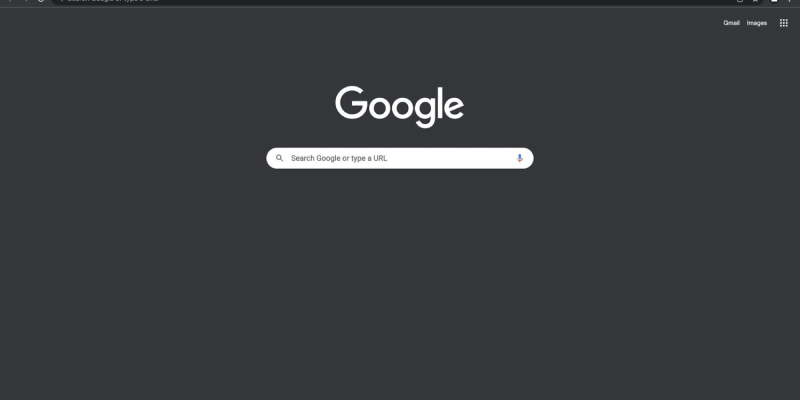คุณเบื่อกับความสว่างอันเจิดจ้าของธีมเริ่มต้นของ Chrome หรือไม่? คุณพบว่าตัวเองหรี่ตามองหน้าจอระหว่างการท่องเว็บช่วงดึกหรือไม่? โหมดมืดอาจเป็นวิธีแก้ปัญหาที่คุณกำลังมองหา. ในคำแนะนำโดยละเอียดนี้, เราจะแนะนำคุณตลอดกระบวนการเปิดใช้งานโหมดมืดใน Chrome โดยใช้ส่วนขยายโหมดมืด. ไม่ว่าคุณจะเป็นนกฮูกกลางคืนที่ชอบอินเทอร์เฟซที่เข้มกว่าหรือเพียงต้องการลดอาการปวดตา, โหมดมืดมอบประสบการณ์การท่องเว็บที่ทันสมัยและสะดวกสบาย.
วิธีบังคับโหมดมืดบน Chrome:
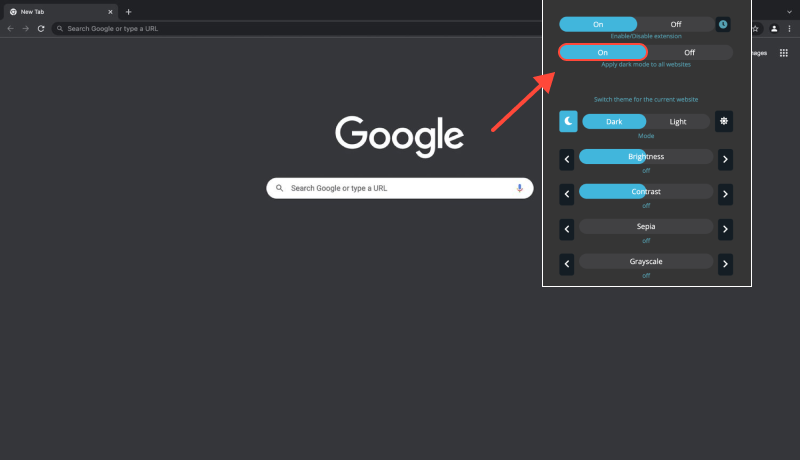
- ไปที่ Chrome Web Store และค้นหาส่วนขยาย Dark Mode.
- คลิกที่ “เพิ่มลงใน Chrome” และปฏิบัติตามคำแนะนำบนหน้าจอเพื่อติดตั้งส่วนขยาย.
- เมื่อติดตั้งส่วนขยายแล้ว, คลิกที่ไอคอนปริศนาในแถบเครื่องมือ Chrome.
- ค้นหาส่วนขยาย Dark Mode และคลิกเพื่อเข้าถึงการตั้งค่า.
- ในการตั้งค่าส่วนขยาย Dark Mode, ค้นหาตัวเลือกเพื่อเปิดใช้งานโหมดมืด.
- สลับสวิตช์หรือทำเครื่องหมายในช่องเพื่อเปิดโหมดมืดใน Chrome.
- สำรวจการตั้งค่าเพิ่มเติมในส่วนขยายโหมดมืดเพื่อให้แน่ใจว่า Chrome จะอยู่ในโหมดมืดเสมอ.
- คุณสามารถตั้งค่าโหมดมืดให้เปิดใช้งานโดยอัตโนมัติเมื่อเปิดเบราว์เซอร์หรือบนเว็บไซต์บางแห่ง.
- เมื่อเปิดใช้งานโหมดมืด, เพลิดเพลินกับการปวดตาที่ลดลงและรูปลักษณ์เพรียวบาง, อินเทอร์เฟซที่ทันสมัยขณะท่องเว็บใน Chrome.
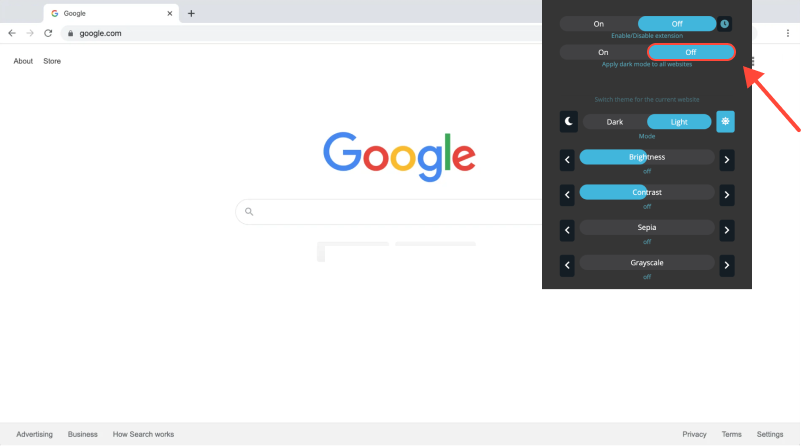
บทสรุป
การบังคับใช้โหมดมืดบน Chrome โดยใช้ส่วนขยายโหมดมืดเป็นวิธีที่เรียบง่ายแต่มีประสิทธิภาพในการปรับปรุงประสบการณ์การท่องเว็บของคุณ. ไม่ว่าคุณจะทำงานดึกหรือชอบธีมที่มืดกว่า, โหมดมืดช่วยให้อ่านง่ายขึ้นและลดอาการปวดตา. ติดตั้งส่วนขยาย Dark Mode วันนี้และเปลี่ยนเบราว์เซอร์ Chrome ของคุณให้มีสไตล์, สภาพแวดล้อมที่สะดวกสบายสำหรับกิจกรรมออนไลน์ทั้งหมดของคุณ.